-
[Android]microSDカード内にある保存データの確認方法を教えてください。
-
「設定」の「ストレージ」よりご確認できます。またファイル管理アプリケーションでもご確認できます。
2275人の方の参考になっています。

microSDカードに保存した画像などのデータは、どこで確認できるのかな?
「設定」から確認いただけます。
ご案内の前に以下の注意事項をご確認ください。
ご注意
- 誤った操作をした場合、保存されているデータが削除される恐れがございます。
また、削除されたデータはバックアップデータなどがない場合、元に戻すことができませんので、十分にご注意ください。 - 内部ストレージ内に保存したデータなどを削除する場合、誤ってmicroSDカードに保存したデータを削除しないように、microSDカードを取り外してから操作することをおすすめします。
なお、microSDカードを取り外した際には紛失しないようご注意ください。

注意事項を確認しました!
確認方法について教えてください。かしこまりました!
「設定」から確認する方法についてご案内します。
詳しくは以下をご確認ください♪
-
「設定」から確認する
- ※
外部ストレージとして使用中のmicroSDカード内の保存データの確認方法です。
- ※
手順は Android 8.0 を例としています。
「ステータスバー」を下にスライド
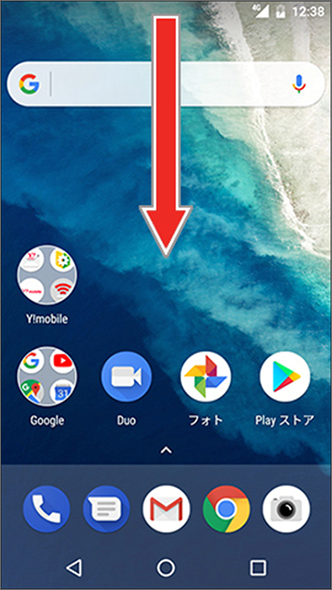
「設定」をタップ
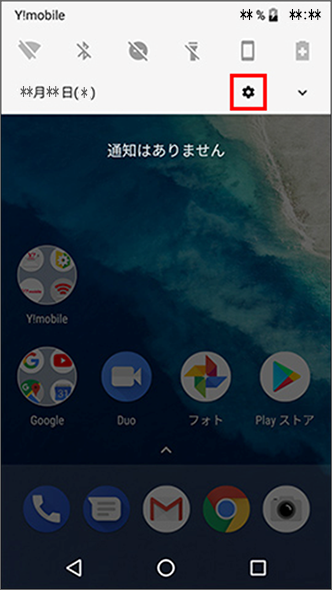
「ストレージ」をタップ
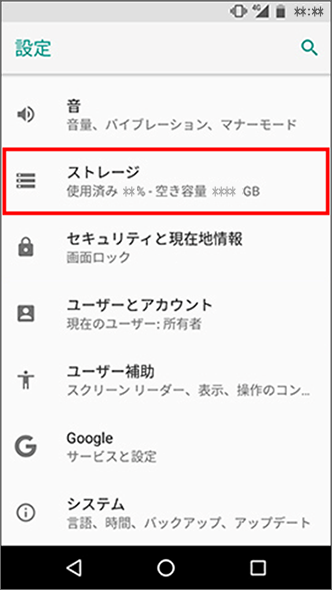
「外部ストレージ」に表示の「SDカード」をタップして確認
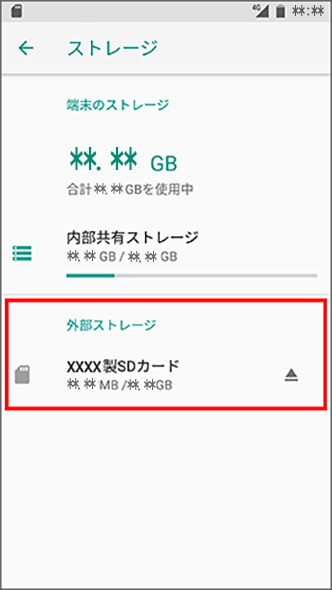
- ※
ファイルを管理するアプリケーションでの確認方法についてもご案内します。
- ※
お買い上げ時にインストールされているアプリケーションは機種により異なります。

-
「ファイルコマンダー」から確認する(Xperia、DIGNO)
- ※
手順は DIGNO E を例としています。
「アプリ一覧」をタップ
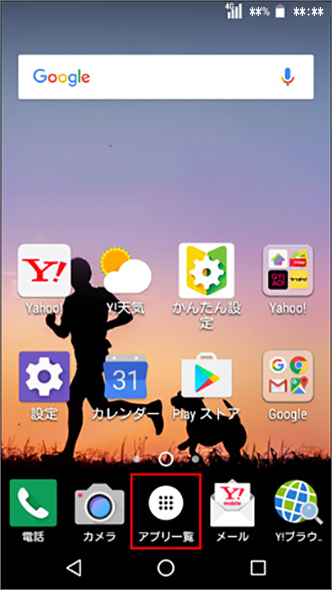
「ファイルコマンダー」をタップ

「SDカード(microSDカード)」をタップして確認
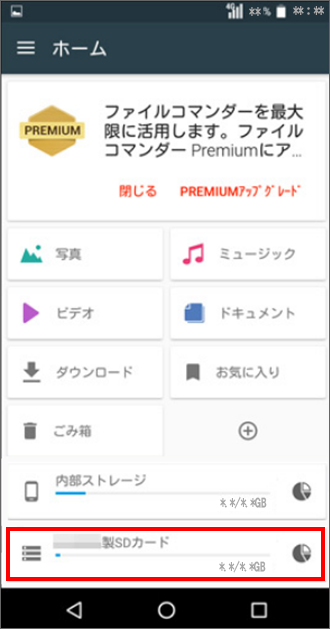
- ※
-
「コンテンツマネージャー」から確認する(AQUOS)
- ※
手順は AQUOS CRYSTAL Y2 を例としています。
ホーム画面、またはアプリ一覧より「コンテンツマネージャー」をタップ
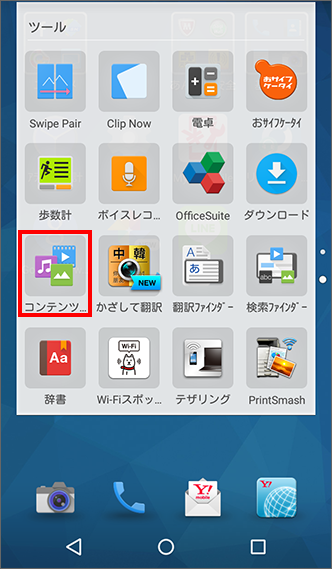
「保存先」をタップ

「microSDカード」をタップして確認

- ※
-
「ファイル」から確認する(HUAWEI)
- ※
手順は HUAWEI nova lite for Y!mobile を例としています。
ホーム画面より「ファイル」をタップ

「本体」をタップし、「SDカード(microSDカード)」をタップし確認
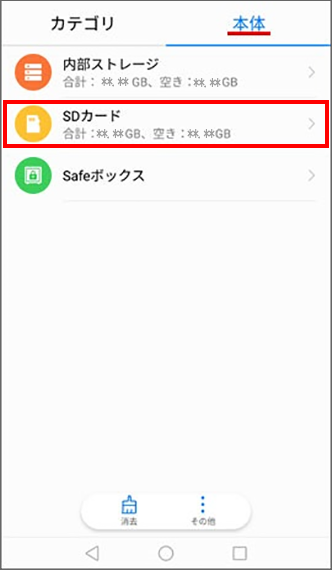
- ※

わかりました!
ありがとうございました♪ - 誤った操作をした場合、保存されているデータが削除される恐れがございます。












